* Questo post fa parte di iPhone vita's Tip of the Day newsletter. Iscriviti. *
Hai mai sfiorato lo schermo del tuo Apple Watch durante l'attività quotidiana e hai iniziato a monitorare un allenamento o hai aperto un'app casuale senza volerlo? In tal caso, probabilmente vorrai sapere come bloccare il tuo Apple Watch per evitare che ciò accada di nuovo. Inoltre, impedisce all'acqua di entrare nell'orologio durante gli allenamenti in acqua. Ma puoi anche usare Blocco dell'acqua per tenere bloccato il tuo Apple Watch in qualsiasi momento, anche se non stai nuotando. Ecco come.
Imparentato: Come visualizzare e ordinare la cronologia degli allenamenti di Apple Watch
Abbiamo già spiegato come fare apri il tuo Apple Watch con il tuo iPhone, come sbloccare il tuo iPhone con il tuo Apple Watch, anche con una maschera addossoe come sblocca il tuo iPad o iPhone se è disabilitato. Per ulteriori suggerimenti su come sbloccare i tuoi dispositivi Apple, dai un'occhiata al nostro gratuito Consiglio del giorno.
Il tuo Apple Watch utilizza il rilevamento del polso per bloccare automaticamente l'orologio quando non lo indossi, ma l'utilizzo del rilevamento del polso ti impedisce di bloccare e sbloccare manualmente l'orologio mentre lo indossi esso. Puoi disattivare il rilevamento del polso nelle impostazioni dell'app iPhone Watch, ma questo disattiva funzioni importanti come la possibilità di utilizzare Apple Pay senza passcode e l'opzione per le chiamate di emergenza automatiche con caduta rilevamento. Fortunatamente, l'Apple Watch ha una funzione chiamata Water Lock che rende lo schermo dell'orologio non rispondente fino a quando non lo sblocchi manualmente. Imparare a bloccare il tuo Apple Watch con Water Lock è una soluzione molto migliore. Ecco come bloccare il tuo Apple Watch, senza disattivare il rilevamento del polso, dal Centro di controllo e durante gli allenamenti.
Salta a:
- Come abilitare il blocco dell'acqua di Apple Watch dal Centro di controllo
- Come bloccare l'Apple Watch durante un allenamento
- Ruota la corona digitale per sbloccare l'Apple Watch
Come abilitare il blocco dell'acqua di Apple Watch dal Centro di controllo
- Scorri verso l'alto sul quadrante per aprire il Centro di controllo.
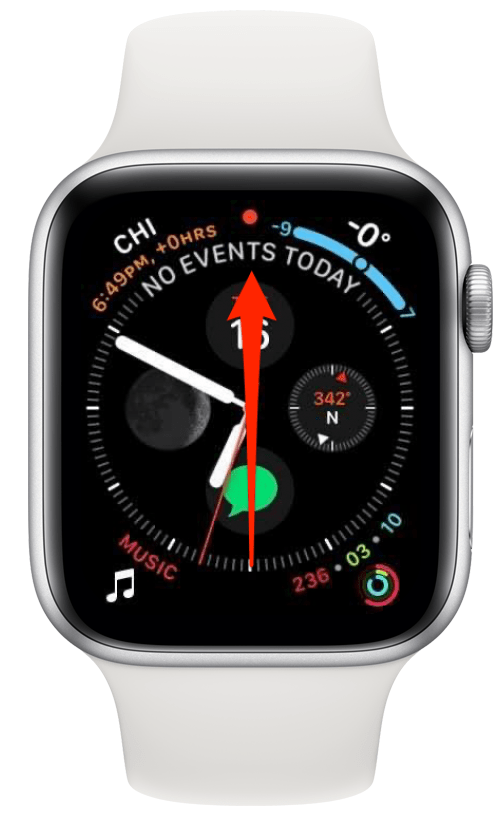
- Tocca l'Apple Watch Icona del blocco dell'acqua.
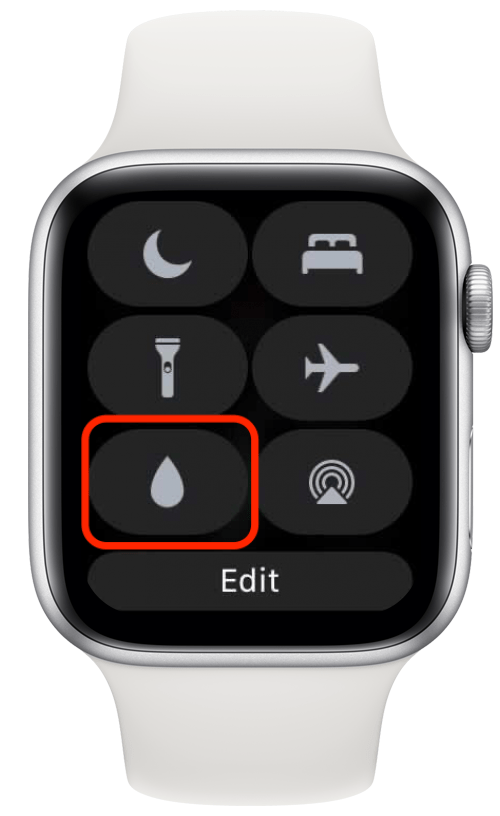
- Il tuo Apple Watch tornerà alla schermata del quadrante e vedrai un blu icona goccia d'acqua nella parte superiore dello schermo, il che significa che Water Lock è abilitato.

Come utilizzare il blocco dell'acqua di Apple Watch durante un allenamento
- Una volta iniziato l'allenamento, scorri verso destra sulla schermata di avanzamento dell'allenamento sullo schermo dell'Apple Watch.
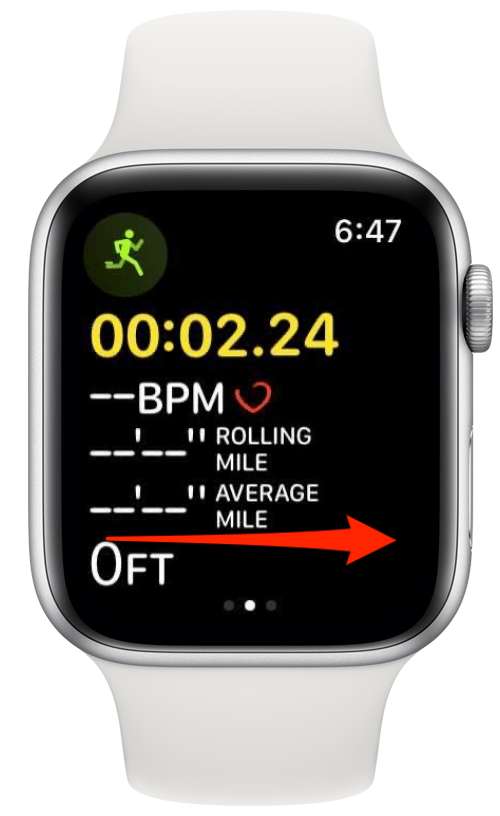
- Clicca il Icona del blocco dell'acqua.
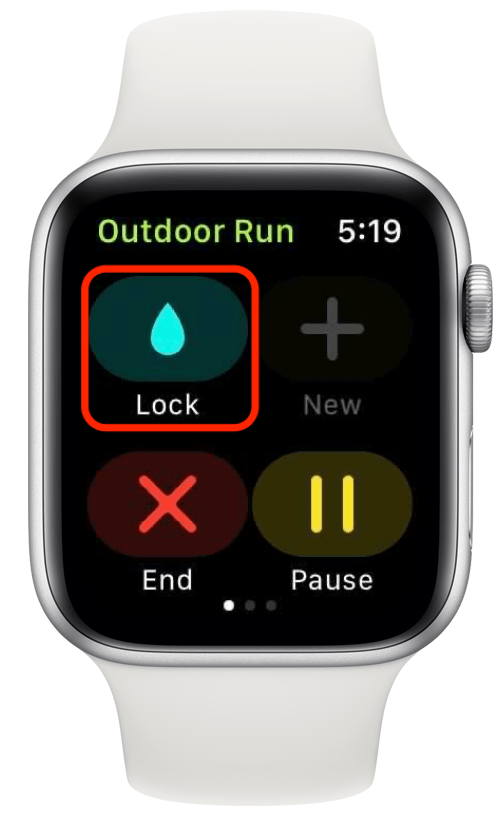
- Un blu icona goccia d'acqua nella parte superiore del display dell'Apple Watch ti informa che il blocco dell'acqua è attivo.
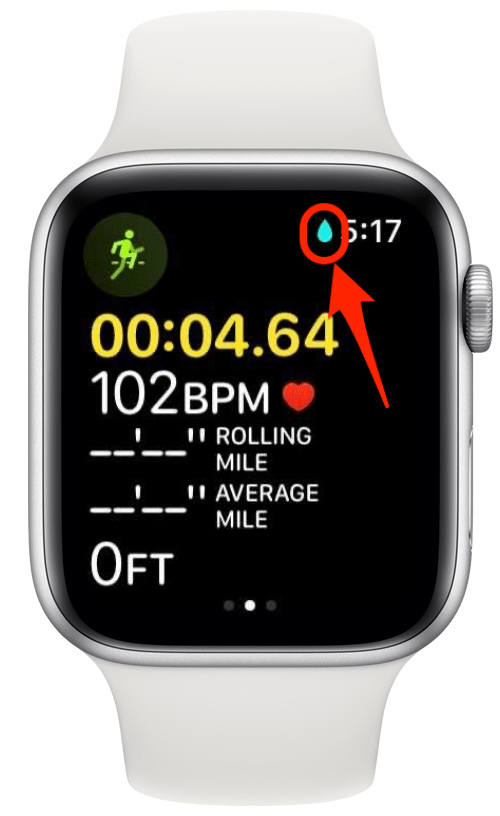
Ruota la corona digitale per sbloccare l'Apple Watch
- Se tenti di uscire dall'app corrente premendo il pulsante laterale o la Digital Crown, il tuo Apple Watch ti ricorderà che è bloccato.
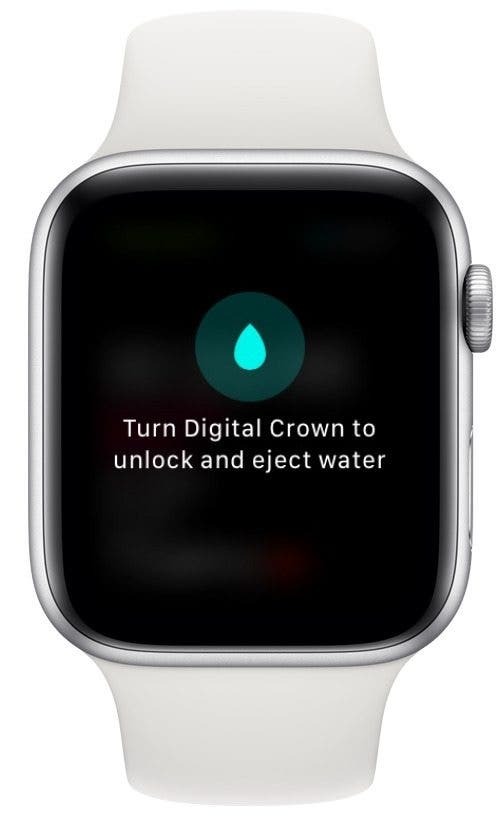
- Ruota la Digital Crown per sbloccare ed espellere l'acqua che potrebbe essersi accumulata negli altoparlanti dell'Apple Watch.
- Apparirà una schermata per dirti che il tuo Apple Watch è sbloccato.

Suggerimento professionale: Puoi anche usare la tua Digital Crown per fare altre cose. Scopri il 15 modi in cui puoi utilizzare la Digital Crown sul tuo Apple Watch!
Ora sai come utilizzare la funzione Water Lock di Apple Watch per qualcosa di più della semplice acqua! Ciò dovrebbe rendere molto più facile evitare i tocchi accidentali e ti aiuterà anche a prevenire danni al tuo Apple Watch durante gli allenamenti, i temporali e altro.